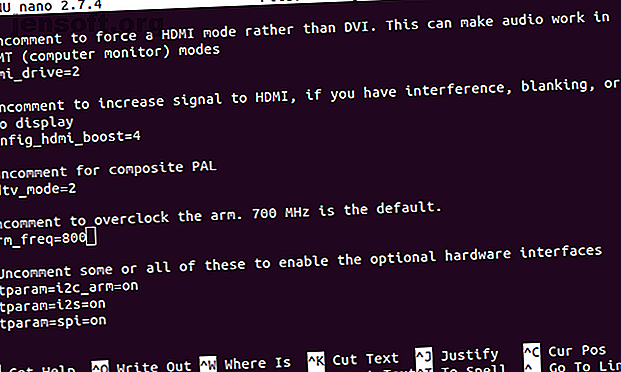
3 måder at redigere filen boot / config.txt på Raspberry Pi på
Reklame
Du er midt i et Raspberry Pi-projekt, når du pludselig er klar over, at der er noget galt: at rette det betyder at redigere config.txt-filen, som findes i / boot / biblioteket.
Men hvad er den nemmeste måde at få adgang til denne fil, mens Raspberry Pi stadig kører? Og hvis du er nødt til at lukke ned for at hente microSD-kortet, hvordan skal du redigere det? Her er alt hvad du har brug for at vide.
Hvorfor du har brug for config.txt på Raspberry Pi

Raspberry Pis standard operativsystem (og de fleste af alternativerne 11 Operativsystemer, der kører på din Raspberry Pi 11 Operativsystemer, der kører på dit Raspberry Pi Uanset hvilket Raspberry Pi-projekt der er, er der et operativsystem til det. Vi hjælper dig med at finde det bedste Raspberry Pi Pi OS til dine behov. Læs mere) stole på nogle konfigurationsparametre, der læses, når computeren starter fra microSD-kortet. Disse gemmes i config.txt-dokumentet, der findes i / boot / folder.
Sådanne instruktioner kan muligvis justere den måde, skærmen registreres og skrivebordet vises på; config.txt kan endda bruges til at overklokke din Raspberry Pi Overklokke Raspberry Pi: Hvordan man gør det, og hvad du har brug for at vide Overklocking Raspberry Pi: Hvordan man gør det, og hvad du skal vide Vil du presse mere juice ud af din Raspberry Pi? Overklokning af Raspberry Pi kan hjælpe med at maksimere ydelsen. Læs mere (eller vende tilbage til standardurindstillingerne).
Begge disse indstillinger er logget på config.txt, da ingen af dem kan ændres på en kørende Raspberry Pi. Hvis skærmen ikke registreres, kan du ikke ændre nogen desktopindstillinger.
Tilsvarende, hvis Pi er blevet overklokket og ikke vil starte, eller gentagne gange genstarter, vil du ikke have adgang til raspi-config for at nulstille den. I stedet leveres config.txt for at give dig muligheden for at nulstille din Raspberry Pis urhastighed.
Det er også muligt at ændre USB-starttilstand fra config.txt, ligesom det er at justere lydindstillinger.
1. Få adgang til config.txt From Within Raspbian
Hvis du har brug for at redigere filen config.txt, mens Raspbian kører, skal du være i stand til at gennemse den. Du finder mappen / boot / mappen i rodmappen på microSD-kortet. Når du har fundet det, skal du blot dobbeltklikke for at åbne og redigere det i din standard teksteditor.
Hvis du planlægger at redigere filen, er det dog en god ide at bevare originalen. Lav en kopi af filen ved hjælp af din filhåndtering, og giv den et andet, men beskrivende navn. Når du har gjort dette, vil du let være i stand til at gendanne originalen, der skulle have problemer med den redigerede version.
Du kan også oprette en kopi i terminalen vha
mv config.txt backupconfig.txt Giv din kopi igen et meningsfuldt navn. Bemærk, at når du redigerer filen config.txt, anvendes der ingen ændringer, før du genstarter din Raspberry Pi.
2. Rediger config.txt eksternt
Tilslut sjældent et tastatur til din Raspberry Pi? Så længe computeren er på netværket, skal du være i stand til at redigere filen config.txt eksternt. Gør dette ved at oprette forbindelse via SSH (eller VNC eller RDP) og gennemse til / boot / biblioteket. Du skal bruge
cd / kommando til at øge et niveau fra standard / hjem / bibliotek i Raspbian. Brug her
ls for at liste indholdet af rodkataloget. Find / start / derefter
cd /boot åbn det, igen angiv indholdet. Her skal du finde config.txt. Hvis du vil læse eller redigere tekstfilen, skal du bruge nano-teksteditoren, som kommer forudinstalleret (selvom andre er tilgængelige).
sudo nano config.txt Når ændringerne er foretaget, skal du trykke på Ctrl + X for at gemme og afslutte. Husk at genstarte din Raspberry Pi, når du har foretaget ændringer.
sudo reboot 3. Rediger config.txt på din pc
Linux-, Windows- og macOS-computere skal kunne få adgang til filen config.txt via microSD-kortet. Dette betyder at lukke din Raspberry Pi ned (sikkert for at undgå datakorruption) og skubbe SD-kortet ud. Indsæt det i din computers kortlæser for at kontrollere indholdet.
Rediger config.txt på Linux PC
Hvis du har brug for at redigere filen config.txt på en Linux-pc, skal du finde den disk, der er anført i din standardfilhåndtering, når den indsættes. Det skal anføres som to enheder, hovedvolumen (typisk “1, 8 GB lydstyrke” pr. Størrelsen på standard Raspbian-partitionen) og start .

Som du måske har gætt, er dette den lydstyrke, du har brug for at få adgang til. Det er hovedsageligt / boot / biblioteket monteret som et drev. Åbn dette for at finde config.txt. Gem eventuelle ændringer, du foretager i din standardteksteditor, og brug derefter knappen Skub ud i filhåndteringen til sikkert at skubbe SD-kort ud.
Rediger config.txt på Windows 10
Indsættelse af Raspberry Pis SD-kort på en Windows-computer skulle resultere i, at det øjeblikkeligt er monteret og tilgængeligt via Windows Stifinder. Selvom to partitioner vil blive vist på enheden, er det kun én, boot, der er tilgængelig i Windows.
Vælg dette, og find derefter config.txt. Brug standard Notepad-teksteditor til at foretage redigeringer (eller et alternativ, f.eks. Notepad ++), og gem derefter og afslutt, når du er færdig.
Hvis du sikkert skubber SD-kortet ud, skal du højreklikke på drevet i Denne computer og vælge Skub ud .
Rediger config.txt på macOS
Hvis du bruger en Mac, skal du finde, at kortet vises på dit skrivebord, når det registreres. Brug Finder til at gennemse indholdet og lede efter en fil kaldet config (uden TXT-filtypenavnet). Læs og rediger filen i appen TextEdit, så du sikrer, at alle ændringer, du foretager, gemmes, når du afslutter. Hvis du vil skubbe kortet ud, skal du trække skrivebordsikonet til papirkurven eller klikke på Skub ud i Finder.
Uanset hvilken metode du bruger til at redigere config.txt fra microSD-kortet, der læses på din pc, skal du huske at skubbe enheden ud sikkert inden du returnerer den til din Raspberry Pi.
At finpusse din hindbærpi endnu mere
Filen config.txt er kun en af flere måder at redigere din Raspberry Pis generelle konfiguration. Du er sandsynligvis allerede opmærksom på raspi-konfigurationsskærmen, der er adgang via terminalen. Der er endda et desktopbaseret Raspberry Pi-konfigurationsværktøj, som findes i menuen Indstillinger på Raspbian Jessie og Raspbian Stretch.
At justere Pi's konfiguration kan spare en masse tid, hvis du får det rigtigt. For at sikre, at computeren er konfigureret, som du har til hensigt, hvorfor ikke tage et kig på PiBakery-konfigurationen af Raspberry Pi-installationen med PiBakery Konfigurer din Raspberry Pi-installation med PiBakery Hvad hvis du kunne konfigurere Raspbian, før du startede Raspberry Pi? Ville det ikke være dejligt at få det trådløse netværk konfigureret, så det fungerer lige ud af kassen? Sådan gør du. Læs mere ? Dette er et softwareværktøj, der bruger en blokbaseret tilgang til at hjælpe dig med at forudindstille forskellige Raspberry Pi-indstillinger i Raspbian, fra Wi-Fi SSID og adgangskode til at køre brugerdefinerede scripts.
Udforsk mere om: Raspberry Pi, Raspbian.

